
- •Методические указания
- •Математический пакет MathCad
- •1. Основные сведения о MathCad
- •1.1 Построение и вычисление выражений
- •1.2 Построение графиков
- •1.3 Работа с массивами
- •2. Задания для самостоятельной работы
- •Занятие 2 Построение и оформление графиков
- •Графики функций:
- •Занятие 3 Работа с массивами
- •Создание матриц и векторов:
- •3. Вопросы для подготовки к зачёту
Московский государственный технический университет им. Н.Э. Баумана
Кафедра СМ-5 «Автономные информационные и управляющие системы»
Методические указания
по проведению учебно-технологической практики (УТП)
в группах первого курса
Математический пакет MathCad
Москва, 2014
Цель преподавания УТП – содействие формированию профессиональных компетенций при проведении инженерных расчетов с использованием математического пакета MathCAD в общепрофессиональной, производственно-технологической и научно-исследовательской деятельности.
Задачами преподавания УТП являются освоение:
основных возможностей пакета;
первичных навыков построения и вычисления выражений, редактирования объектов, работы с дискретными переменными, таблицами, графиками;
первичных навыков программирования и решения уравнений;
правил техники безопасности и внутреннего распорядка.
1. Основные сведения о MathCad
MathCAD – инструмент для работы инженеров, мощный калькулятор, имеющий следующие преимущества:
запись математических выражений в обычном инженерном виде;
простота использования;
возможность создания качественных технических отчетов с таблицами, графиками, текстом;
дискретная переменная, позволяющая вычислять одновременно функцию для целого ряда аргументов.
Рабочее окно MathCAD выглядит аналогично другим Windows приложениям. Главное меню – верхняя строка рабочего окна. В нём можно выполнить любые действия. Панели инструментов – для быстрого выполнения часто применяемых команд:
стандартная для действий с файлами, редактирования, вставки;
форматирования текста и документов;
математическая для вставки математических символов и операторов.
Нажатие кнопок математической панели открывает дополнительные панели, с помощью которых можно вставить в документ символ или шаблон операции.
При наведении указателя мыши на кнопки панели инструментов появляются всплывающие подсказки с названием операции и сочетанием клавиш, нажатие которых эквивалентно щелчку на данной кнопке.
1.1 Построение и вычисление выражений
Имя выражения может состоять из латинских, русских, греческих и др. букв и цифр, но не может начинаться с цифры. Прописные и строчные буквы воспринимаются как разные. Некоторые имена уже использованы для встроенных констант, единиц измерения, функций. Оператор присваивания := с клавиатуры вводится клавишей : или кнопкой := с панелей инструментов. Ввод оператора = эквивалентен команде «вычислить». Все переменные и выражения в вычисляемой части должны быть определены заранее. Клавишей пробела можно выделить нужную часть выражения.
Цепкие операторы – возведение в степень, извлечение корня, деление. Следующий вводимый оператор будет относиться ко всему выражению, если его выделить клавишами пробела или .
MathCAD содержит более 200 встроенных функций, открываемых клавишей «Вставить функцию». Некоторые из них не совпадают с привычной математической записью. Название функции можно также набрать на клавиатуре.
Функция пользователя – многократно вычисляемое выражение, заданное пользователем: слева название функции, оператор := , справа вычисляемое выражение. Переменные величины, входящие в правую часть, должны быть записаны в качестве параметров в скобках после имени функции. Все величины из правой части, не являющиеся параметрами левой, должны быть заданы левее и выше функции пользователя. Функция пользователя не вычисляется, а принимается к сведению. Для её вычисления надо задать численные значения всех параметров в имени функции, набрать имя функции и нажать клавишу = («вычислить»).
Дискретная переменная – ряд чисел, выстроенных в порядке возрастания или убывания. В частности, для функции пользователя дискретная переменная определяет ряд значений, для которых она вычисляется. Этот ряд даёт возможность его вывода в виде таблицы или графика. Дискретной переменной можно задавать как целые, так и дробные значения, но только равноотстоящие друг от друга. Например:
x := 0..5 – переменной x присвоить значения ряда целых чисел от 0 до 5;
x := 2, 2.1..8 – переменной x присвоить ряд дробных чисел: 2 – первое число, 2.1 – второе число, 8 – последнее число; интервал между числами равен 0.1;
x := А,
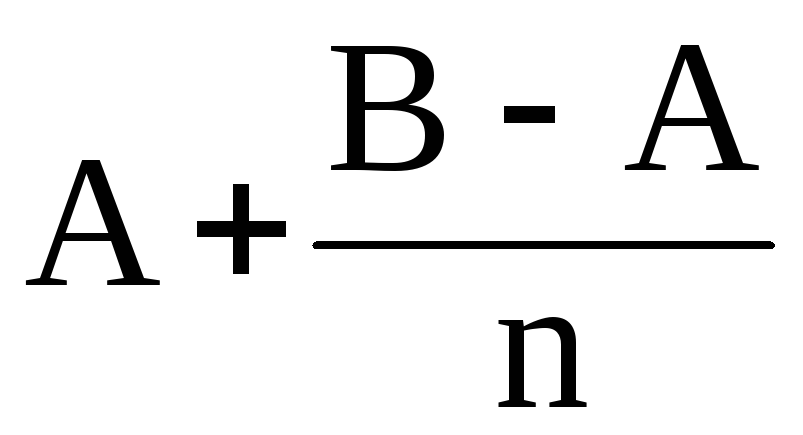 .. В – переменной x присвоить ряд чисел:
А – первое число,
.. В – переменной x присвоить ряд чисел:
А – первое число,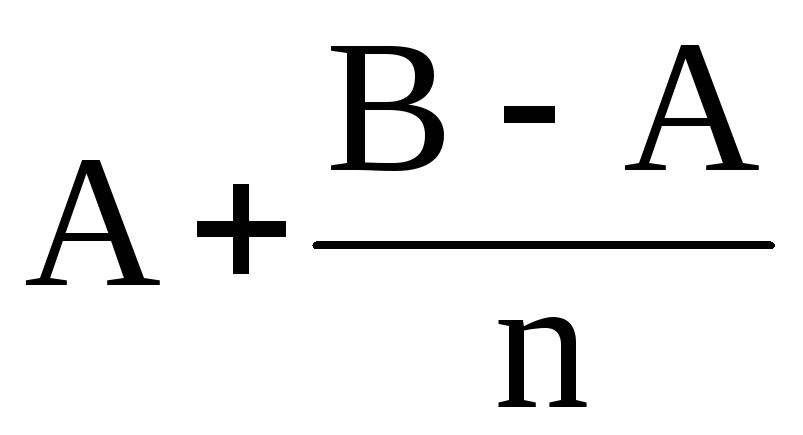 – второе число, В – последнее число,n
– число интервалов, на которые разбит
отрезок от А до В.
– второе число, В – последнее число,n
– число интервалов, на которые разбит
отрезок от А до В.
Последняя форма задания дискретной переменной удобна возможностью быстрого изменения констант А и В с целью пересчета результата или перестройки графика. Знак диапазона дискретной переменной (две точки) вводится только клавишей ; или с панели «Матрицы» математической панели.
Формат числа, являющегося результатом расчета, может быть установлен пользователем. Для этого нужно дважды щёлкнуть указателем мыши на результате расчета и в появившемся окне форматирования чисел выбрать желаемый формат.
Введенные внутри математического выражения латинская буква e и греческая буква воспринимаются соответственно как основание натурального логарифма (e=2.718) и =3,141593.
Редактирование объектов в MathCAD очень похоже на действия в текстовом редакторе Word:
курсор перемещается по экрану клавишами со стрелками или щелчком левой кнопкой мыши в нужном месте экрана;
перед вводом оператора, относящегося к части выражения или всему выражению, нужно выделить эту часть синим уголком курсора, охватывая им нужные символы слева или справа и пользуясь для этого клавишами со стрелками или клавишей пробела;
для выделения выражения или его части нужно нажать кнопку мыши в начале или конце выделяемой части и, не отпуская кнопку, переместить указатель в другой край выделяемой части;
выделенная чёрным фоном часть выражения используется для его вырезания, копирования или изменения шрифта;
для выделения объекта или группы объектов нужно нажать кнопку мыши на свободном месте документа и, растянув зону выделения в виде пунктирного прямоугольника с захватом выделяемых объектов, отпустить кнопку;
переместить выделенный объект можно указателем мыши при нажатой левой кнопке;
если объект нужно скопировать, а не переместить, то при перетаскивании следует удерживать нажатой клавишу Ctrl.
Ввод текста в документ осуществляется символом (двойная кавычка) в русской раскладке клавиатуры или с панели инструментов («вставить» «область текста»). В свою очередь, в текстовую область можно вставить математическую («вставить» «область математики»). Размеры текстовой области можно менять обычным для Windows способом. Изменение стиля текстовой области не влияет на результаты расчета математических выражений.
